Google Sheetsのチャートでデータの全体像を伝えたいですか?標準偏差バーは、データのばらつきを可視化する秘密兵器です。売上数値が一貫しているかバラついているかを示す「誤差範囲バー」と考えましょう。
Excelmaticでは成長チームのデータ分析自動化を支援していますが、時にはスプレッドシートで手作業が必要な場合もあります。手動で標準偏差バーを追加する方法と、当社のAIプラットフォームで瞬時に処理する方法をご紹介します。
標準偏差が重要な理由(統計が苦手な人向け)
標準偏差はデータポイントが平均からどれだけ離れているかを測定します。偏差が小さい=一貫性あり、大きい=要注意の変動性あり。
バスケットボール選手のシュートで例えると:
- 密集したシュート群=ステフィン・カリー級の安定性
- 散らばったシュート=新人シーズンの不安定さ
ビジネスでは以下を発見できます:
- 安定/不安定な販売パターン
- 顧客行動の一貫性
- 製造工程の品質問題
手動設定:Google Sheetsで標準偏差バーを追加
ステップ1:主要指標を計算
まず平均と標準偏差を算出:
=AVERAGE(B2:B13) // 平均
=STDEV.S(B2:B13) // 標本標準偏差
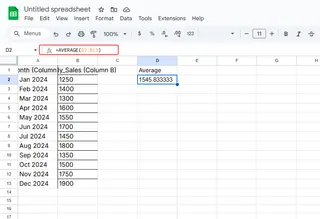
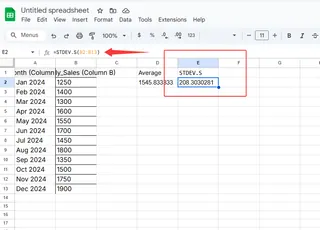
ステップ2:基本チャート作成
- データ範囲を選択(例:月次売上)
- [挿入]>[グラフ]
- 縦棒/折れ線グラフを選択
ステップ3:標準偏差バー追加
- グラフ>[グラフエディタ]>[カスタマイズ]
- [系列]>[誤差範囲]
- [カスタム]選択し標準偏差値を入力
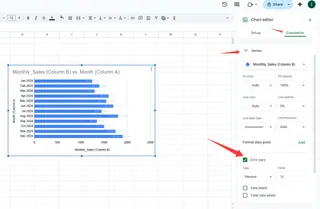
プロTips:補助列で「平均±標準偏差」を計算すると見やすくなります。
よくある失敗と回避法
- 汚れたデータ:事前に[データ]>[データクリーンアップ]で重複削除
- 偏差タイプ誤り:標本にはSTDEV.S、母集団にはSTDEV.P
- 過密グラフ:1~2の主要指標に絞る
Excelmatic時短術:AI自動誤差範囲
Google Sheetsでも可能ですが、当社ユーザーは標準偏差可視化の自動化を評価:
- データセットをアップロード
- 「売上トレンドと変動性を表示」と指示
- 数式不要で完璧な誤差範囲付きインタラクティブチャートを生成
活用事例:
- ECチームの日次コンコンバージョン率変動追跡
- SaaS企業の機能利用パターン監視
- 広告代理店のキャンンペーン安定性レポート
手動グラフから卒落するタイミング
以下に該当する場合、自動化を検討:
- 週次/月次レポート更新
- 非技術系関係者と共有
- 複数指標を同時分析
Excelmaticは誤差範囲追加だけでなく、変動性のビジネス影響も解説。業界標準の15%偏差か警告レベルかAIが判断します。
データストーリーテリングの深化
標準偏差バーは始まりに過ぎません。以下と組み合わせて活用:
- 「警告域」を示す条件付き書式
- 変動性を文脈化するトレンドライン
- 特異事象(祝日/キャンンペーン)の注釈
目的は「見栄え向上」ではなく「迅速な意思決定」です。手動か自動かにかかわらず、変動性の可視化が生データを実践的洞察に変えます。
スプレッドシート作業を省略したい方はExcelmaticの自動誤差範囲機能をご覧ください。AIがデータパターンを分析し、ビジネス成長に集中できる環境を提供します。






